Documentation Cette documentation ne s'applique qu'à iceScrum v7.
Pour un vieux serveur iceScrum R6, lisez la documentation correspondante ou migrez.
-
Installation ou Mise à jour
-
Démarrage
-
Fonctionnalités de base
Apps & intégrations
Neatro
Companion
MURAL
Microsoft Teams
Discord
iObeya
Zoom
Google Hangouts Meet
Jamboard by Google
Miro
Jitsi Meet
Mattermost
Custom project dashboard
Agile KPIs
Webhooks
Forecast
Agile fortune
SAML Authentication
Labels
Share
Zapier
Story workflow
FeatureMap
Temps passé
Diagrammes & mockups
Stories épiques
Portfolio
Project Roadmap
Mood
Toolbox
Authentification externe
Intégration continue
Fichiers attachés Cloud
Capacité de l’équipe
Bug trackers
LDAP / Active Directory
Slack
Administration du projet
Administration des utilisateurs
Administration du serveur
Git & SVN
Export de données
Import Excel
Responsable de tâche
Vote de stories
Modèle de story
Apps & intégrations
Backlogs personnalisés
-
Migration
Suivez le temps passé par votre équipe pour terminer les tâches de sprint.
Principes
Si vous souhaitez suivre le temps passé quotidiennement par chaque membre sur votre projet, c’est plutôt l’App « Capacité de l’équipe » qu’il vous faut!
Il est parfois utile d’enregistrer le temps passé sur les tâches. Cependant, vous devez le faire en connaissance de cause, sachant que cela peut mener à du micro-mangement et à un suivi de performance local, qui peut faire plus de mal que de bien à vos projets. Si vous venez de la gestion de projet « traditionnelle », alors nous vous recommandons de commencer par vous demander pourquoi vous avez besoin de ce suivi du temps passé. Ensuite, vérifiez si les méthodes agiles offrent une solution pour répondre à ce besoin sous-jacent. Ces solutions agiles peuvent changer de ce à quoi vous êtes habitué et il est normal d’être un peu désorienté, mais heureusement nous sommes là pour répondre à vos interrogations !
Si vous souhaitez bien suivre le temps passé sur les tâches de votre projet, commencez par activer l’App correspondante. Le résultat est un nouveau champ sur les tâches de votre projet intitulé « Temps passé ».
![]()
iceScrum n’impose pas d’unité pour ce champ, comme pour le champ « reste à faire » des tâches. Cependant, nous vous recommandons fortement d’utiliser la même unité (par ex. jours ou heures) pour ces deux champs. Saisir le temps passé d’une tâche « A faire » la passe « En cours » automatiquement.
Voici un exemple d’utilisation de ces champs :
Jane Doe estime qu’une tâche va prendre 5 heures à réaliser, elle entre donc « 5 » dans reste à faire, temps qui est enregistré automatiquement dans le champ reste à faire initial. A la fin de la journée, elle a travaillé 2 heures sur la tâche donc elle entre « 2 » dans temps passé, mais grâce à la connaissance acquise en travaillant sur la tâche, elle estime maintenant que la tâche sera plus difficile que prévue et qu’il reste en fait beaucoup de travail, elle entre donc « 6 » dans reste à faire. Le jour suivant, elle passe 5 heures pour finir la tâche. Elle entre donc « 7 » dans temps passé, qui est le temps passé total, et entre « 0 » dans reste à faire.
| Temps passé | Reste à faire | Reste à faire initial | |
|---|---|---|---|
| Estimation de la tâche | 0 | 5 | 5 |
| Fin du premier jour | 2 | 6 | 5 |
| Tâche finie | 7 | 0 | 5 |
Comme vous le voyez avec cet exemple, pour mettre à jour le reste à faire, ne soustrayez pas le temps passé !. A la place, utilisez la connaissance acquise sur le sujet pour estimer le temps qu’il reste vraiment.
L’historique des mises à jour du temps passé and reste à faire pour chaque tâche est enregistrée dans l’onglet dédié.
Une barre de progression est affichée sur le post-it des tâches pour aider à visualiser votre progrès sur la tâche, basé sur le temps passé et le reste à faire courants. Par exemple, si a un moment donné une tâche a 2 heures de temps passé et 4 heures de reste à faire, alors le temps total estimé pour la tâche est 6 et vous avez réalisé un tiers de ce temps total estimé.
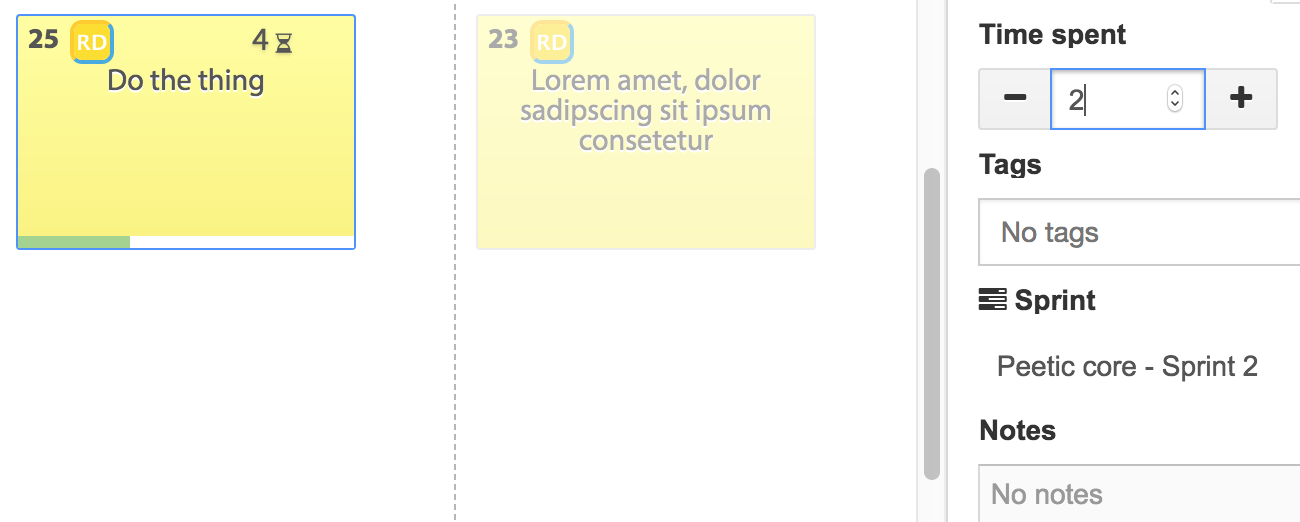
Un graphique affiche l’évolution du temps passé et du reste à faire total du sprint jour après jour.
![]()